A âncora de menu é uma funcionalidade útil do Elementor que lhe permite direcionar secções específicas do seu sítio Web. Isto permite-lhe oferecer aos seus utilizadores uma experiência de navegação intuitiva. Neste guia, explicarei como pode utilizar as âncoras de menu de forma eficiente para saltar de um ponto da sua página para outro.
Principais conclusões
- As âncoras de menu no Elementor permitem-lhe navegar facilmente para secções específicas da página.
- Com uma identificação clara, pode criar ligações que conduzem diretamente às âncoras correspondentes.
- A utilização de âncoras de menu melhora a navegação, especialmente em páginas longas.
Instruções passo a passo
Em primeiro lugar, abra a sua página WordPress com o Elementor. Vá para a página onde pretende inserir as âncoras de menu.
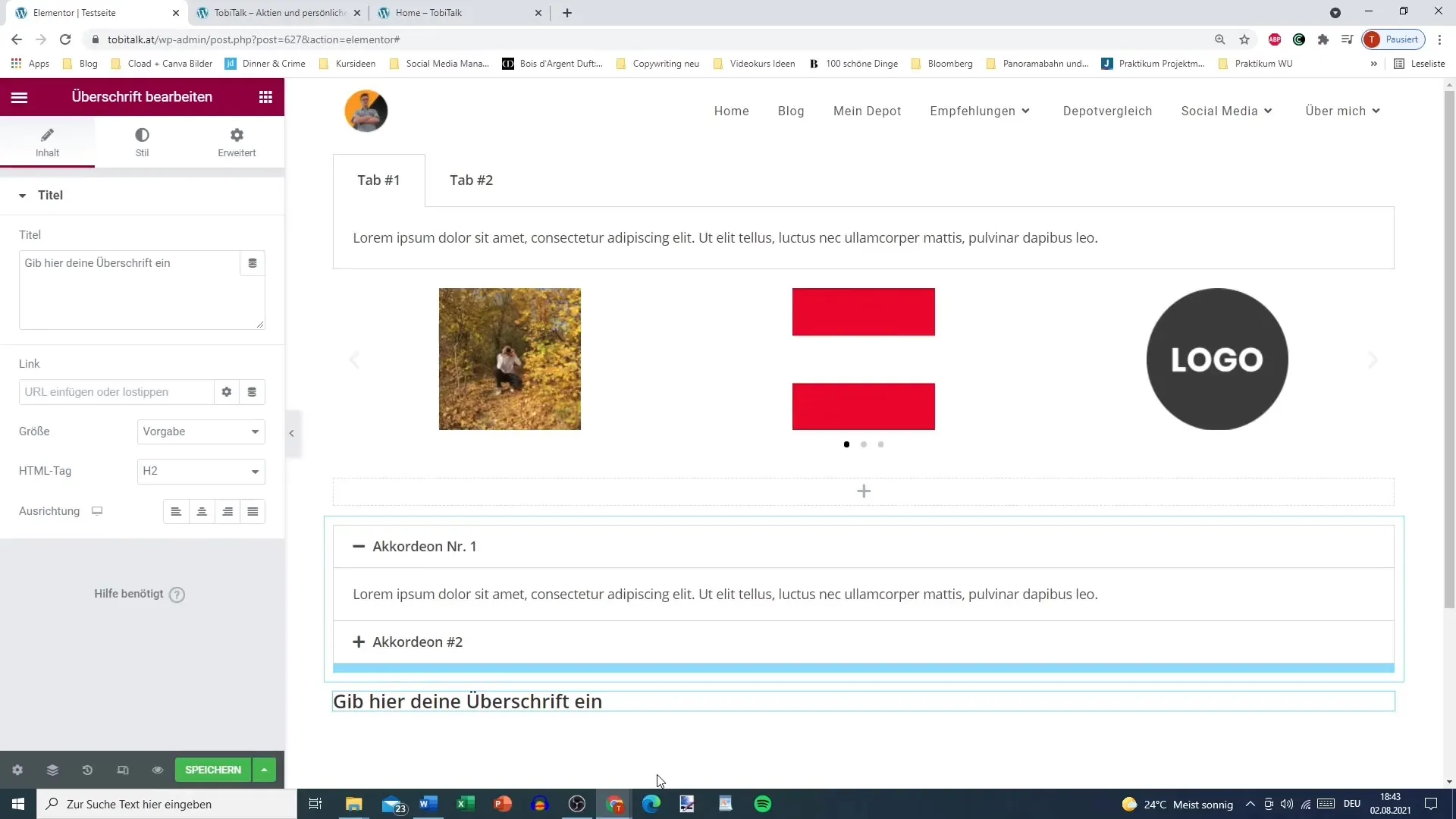
1. Inserir âncora de menu
O primeiro passo é criar uma nova âncora de menu. Isto é feito no separador "Geral" do Elementor. Procure o elemento de ancoragem e arraste-o para a área pretendida, por exemplo, no topo da página.
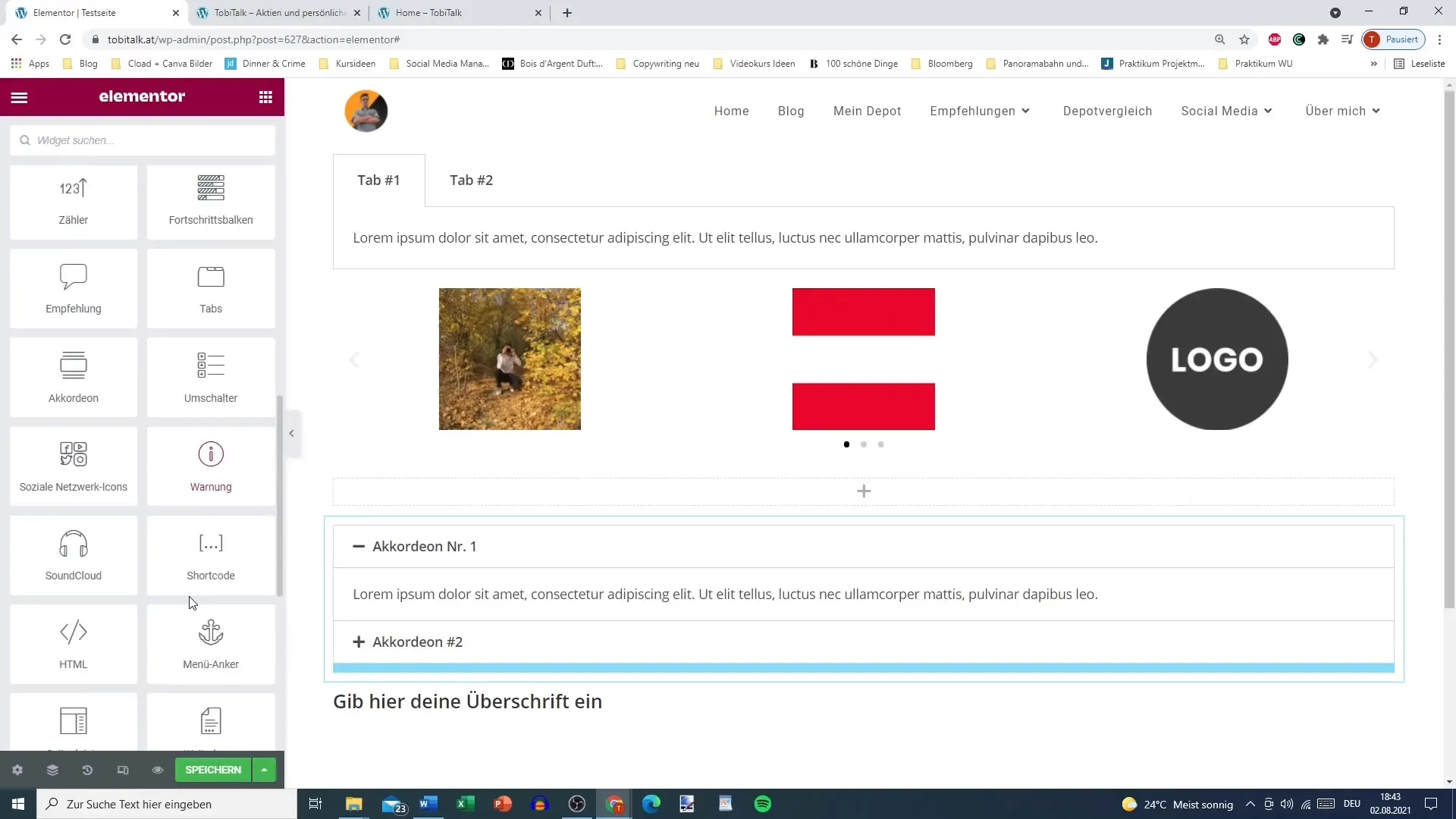
2. Definir IDs
Agora dê um nome a um ID. Este ID é crucial para a ligação posterior. Por exemplo, pode escolher o ID "testiid". Tenha cuidado para não usar tremas. São permitidos números e letras, pelo que "testiid10" seria uma opção válida. Copie o ID para o utilizar mais tarde.
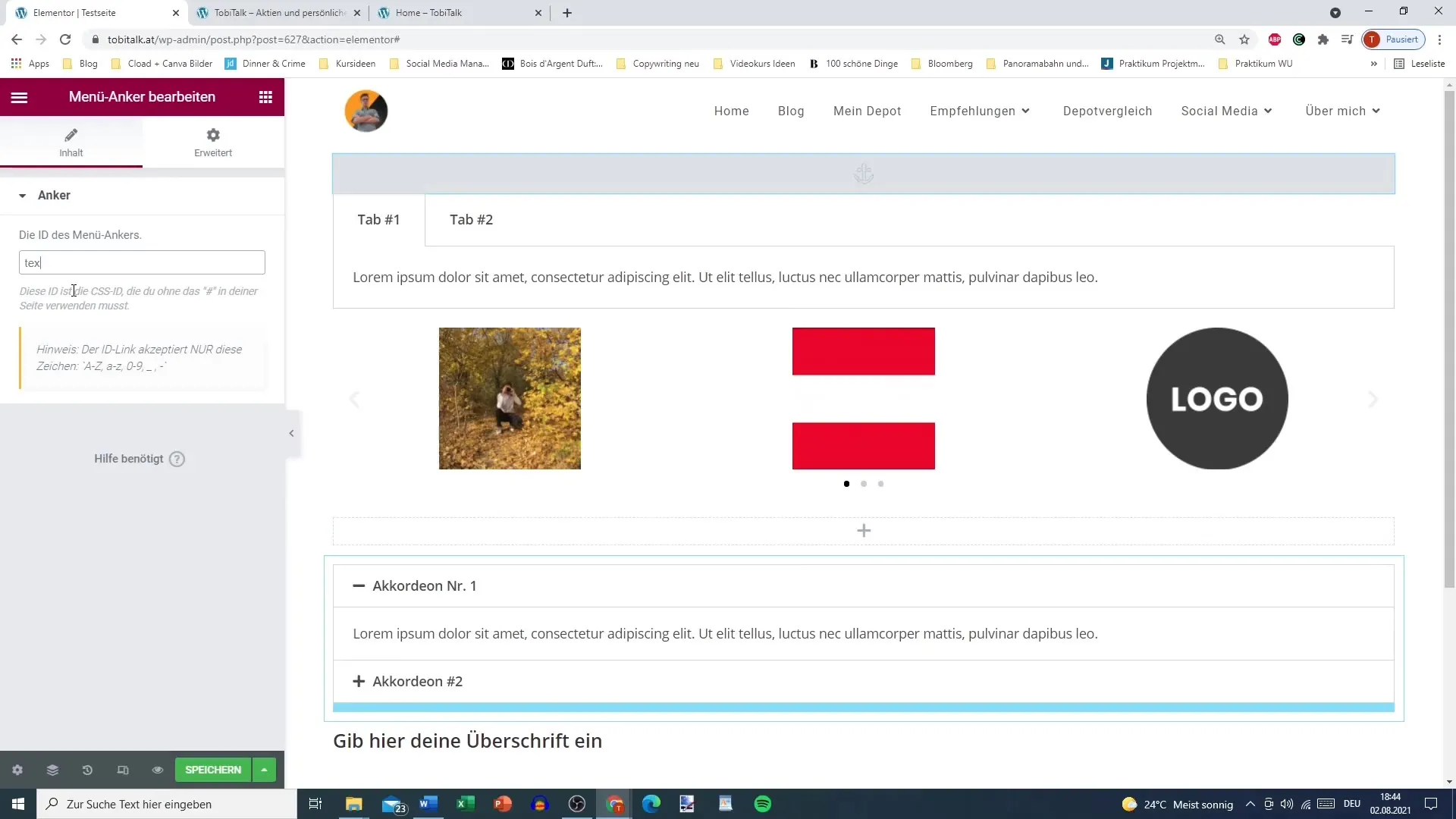
3. Aplicar a âncora ao conteúdo
Agora, aplique o ID. Arraste a âncora para o local pretendido, por exemplo, para um título ou outra secção. Aqui pode utilizar o ID "testiid" para criar a ligação mais tarde.
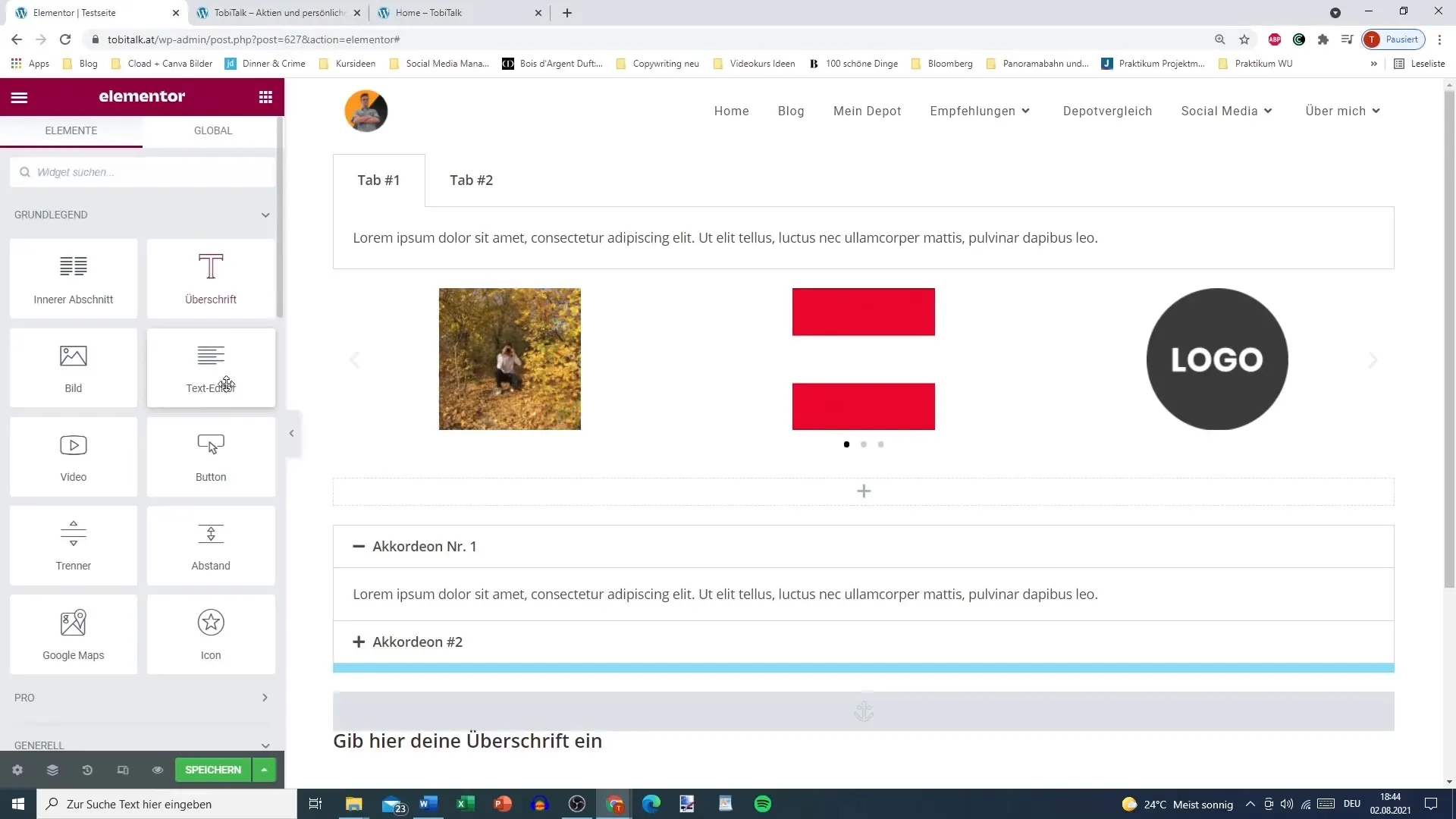
4. inserir uma segunda âncora
Se precisar de vários links de âncora, pode adicionar outra âncora para uma secção diferente, por exemplo, para uma coleção de imagens. Dê a esta âncora o nome "Eu sou" e coloque-a em conformidade.
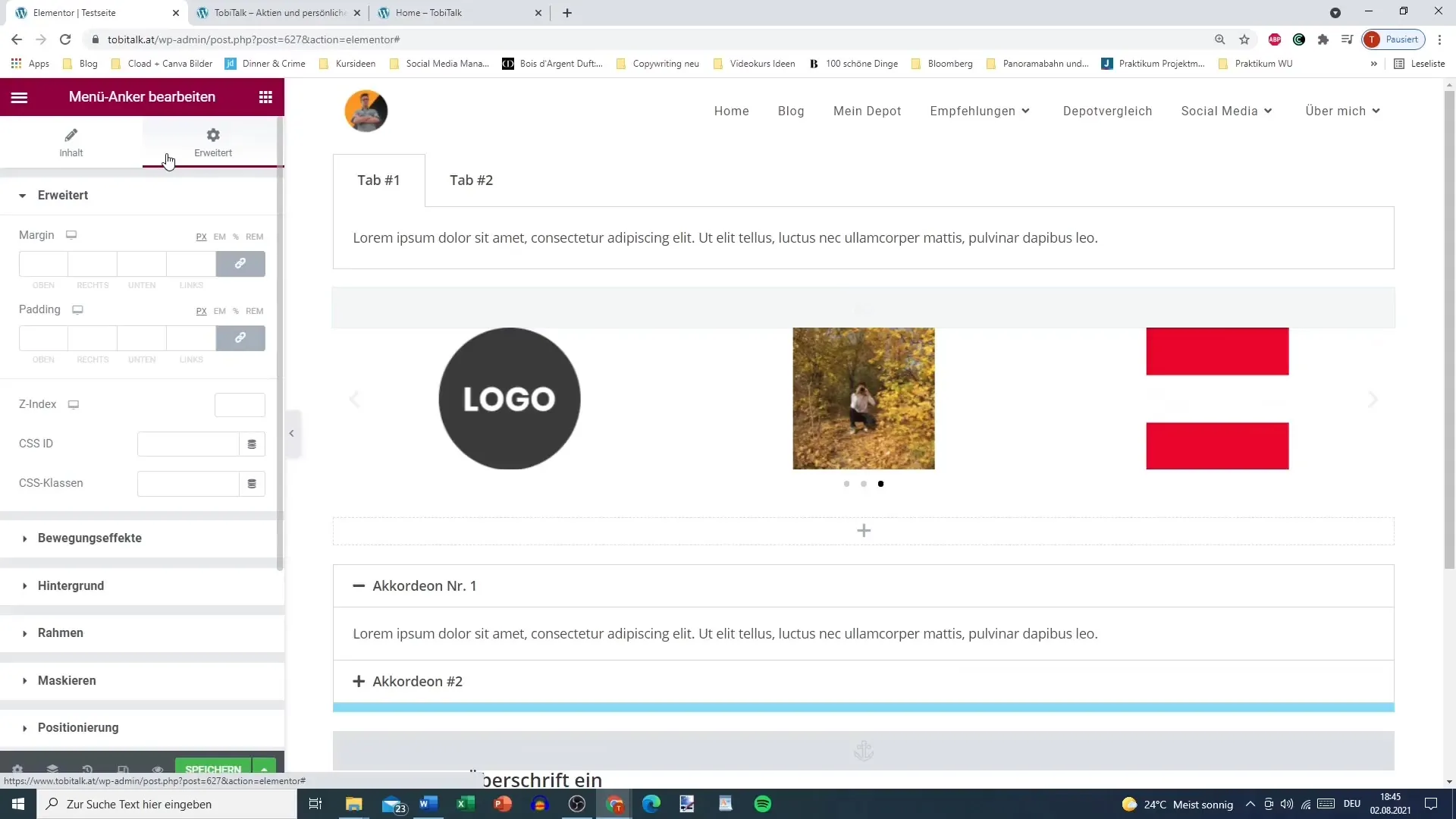
5. Adicionar um link ao botão
Agora é altura de criar um botão que ligue a uma das âncoras. Pode fazê-lo editando o botão e inserindo o link. O link deve ter o formato "#testiid". Guarde as alterações assim que tiver introduzido a ligação.
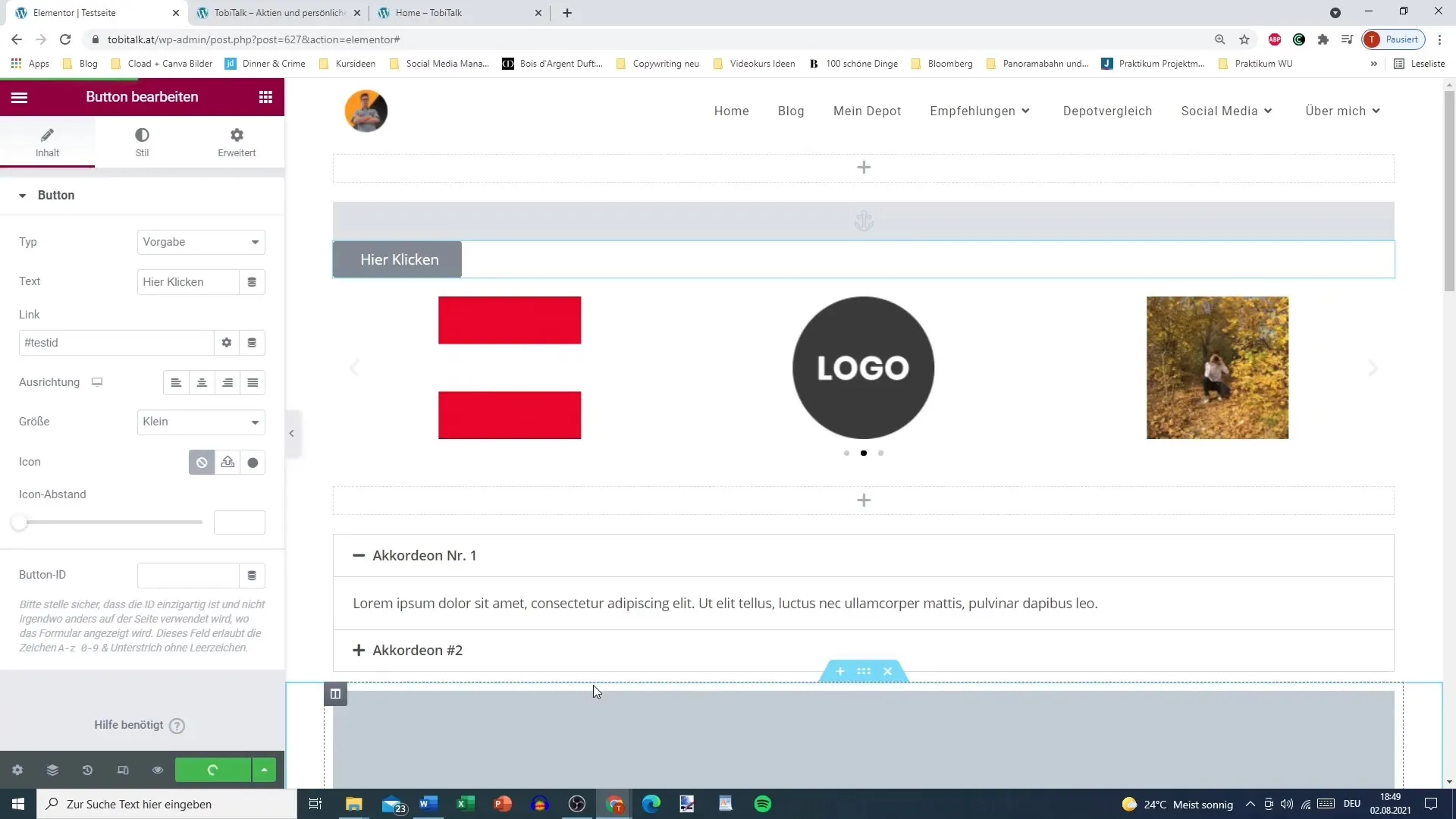
6. Guardar e testar as alterações
Depois de criar as ligações para os botões e as âncoras, guarde as alterações. Actualize a página e teste os botões. Estes devem agora levá-lo para as secções pretendidas.
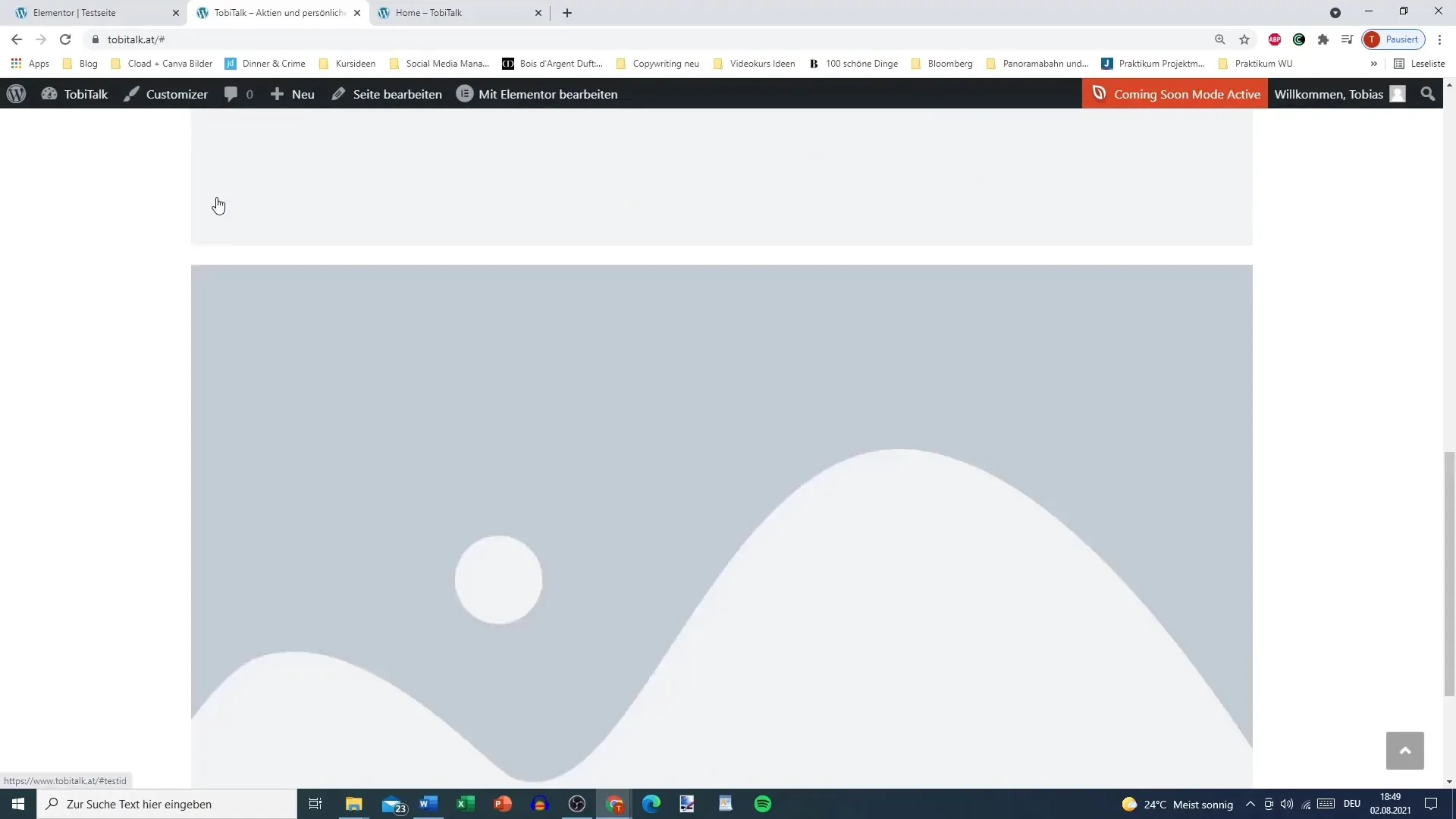
7. Adicionar mais hiperligações
Se quiser adicionar mais botões com ligações a outras âncoras, repita o procedimento. A criação de links permanece a mesma, apenas é necessário adicionar o respetivo ID.
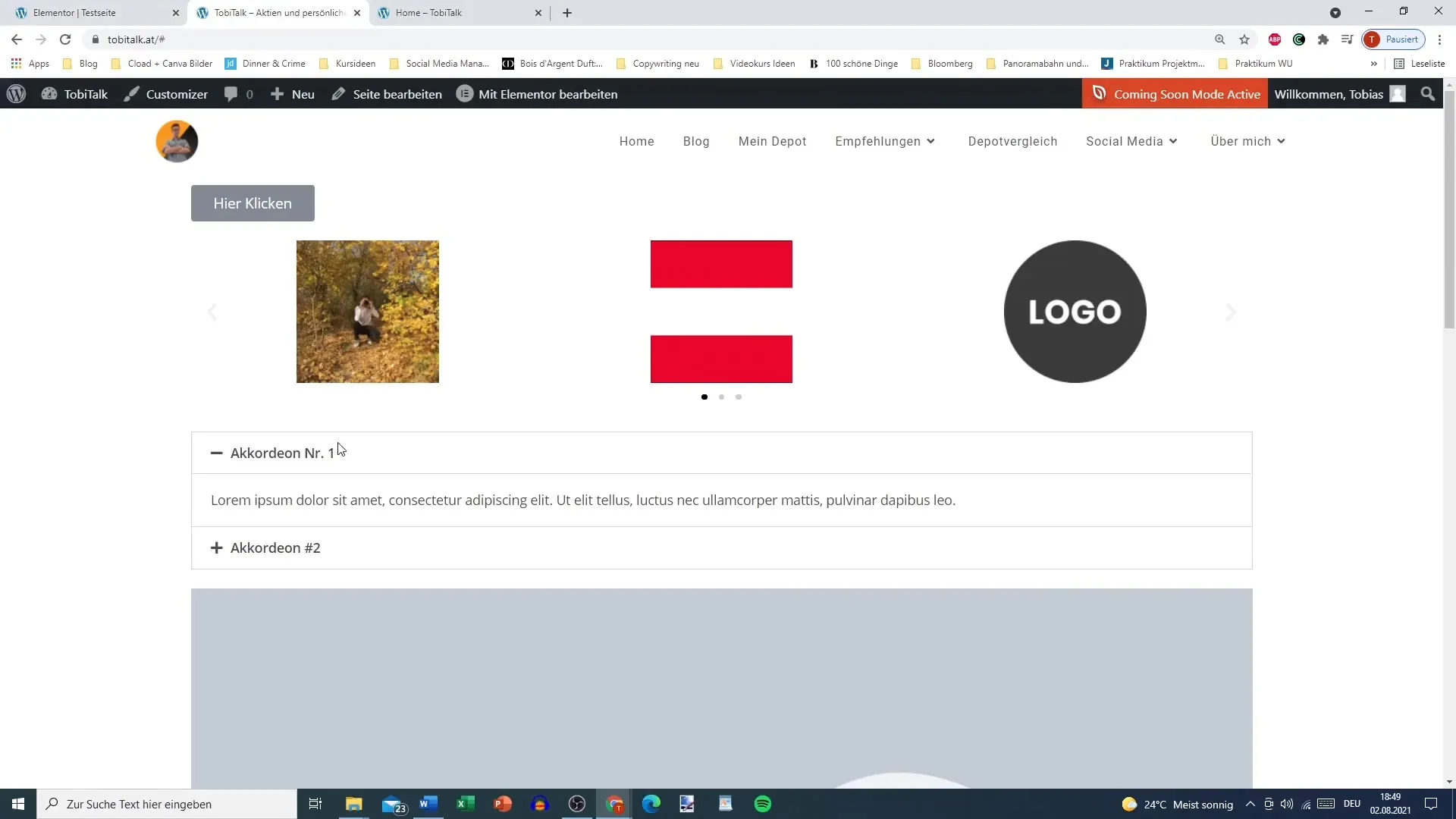
8. Utilização de âncoras de menu em páginas longas
As âncoras de menu são particularmente úteis se tiver páginas longas, como as declarações de impressão ou de privacidade. Os utilizadores podem navegar diretamente para os pontos desejados da página, o que aumenta a facilidade de utilização.
9. flexibilidade no design
Também pode decidir se prefere utilizar botões ou cabeçalhos para tornar visíveis as suas ligações de ancoragem. Um design flexível deve refletir o seu toque pessoal.
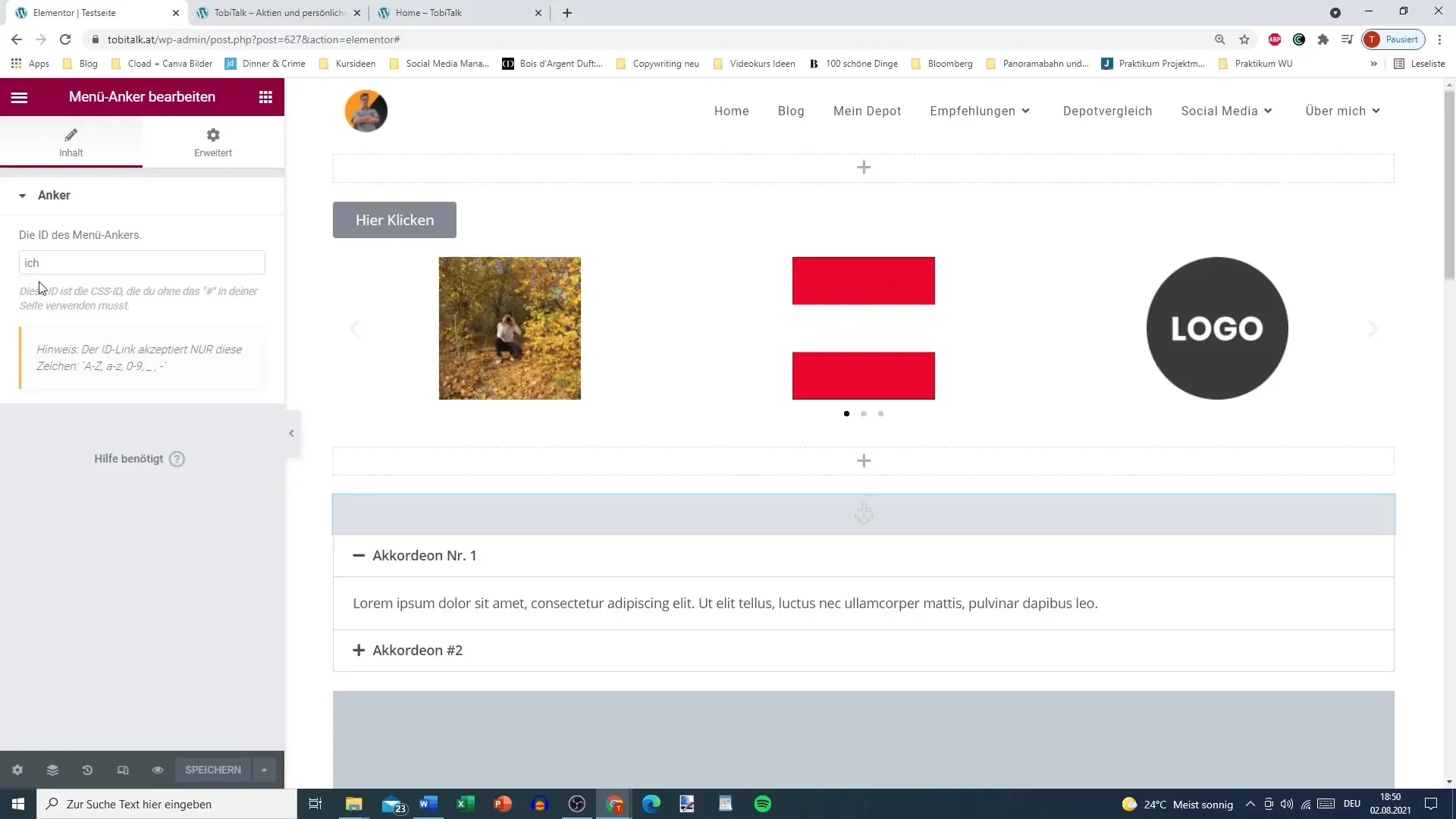
Resumo
As âncoras de menu são uma forma simples mas eficaz de otimizar a navegação no seu sítio Web. Com apenas alguns passos, pode melhorar significativamente a navegação do utilizador e proporcionar uma melhor experiência. Lembre-se que cada ID deve ser único para evitar conflitos.
Perguntas mais frequentes
O que é uma âncora de menu?Uma âncora de menu permite-lhe navegar para uma secção específica de um sítio Web.
Como é que crio uma âncora de menu?Em primeiro lugar, adiciona uma âncora no Elementor e atribui um ID único.
São permitidos tremas nos IDs?Não, os tremas devem ser evitados. Em vez disso, utilize letras e números.
Posso utilizar várias âncoras de menu numa página?Sim, pode inserir quantas âncoras de menu quiser numa página.
O que acontece se eu alterar o ID?Se alterar o ID de uma âncora, deve também ajustar as ligações que lhe fazem referência em conformidade.


